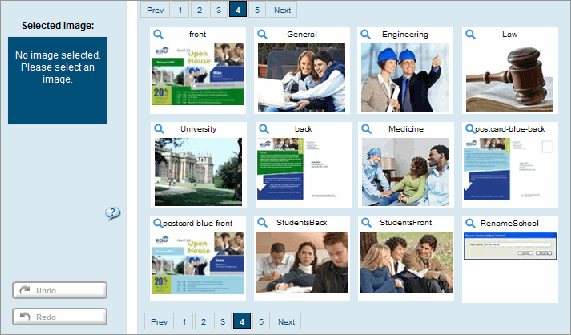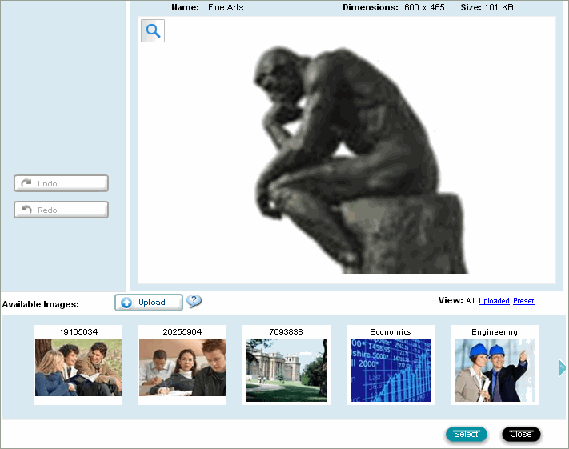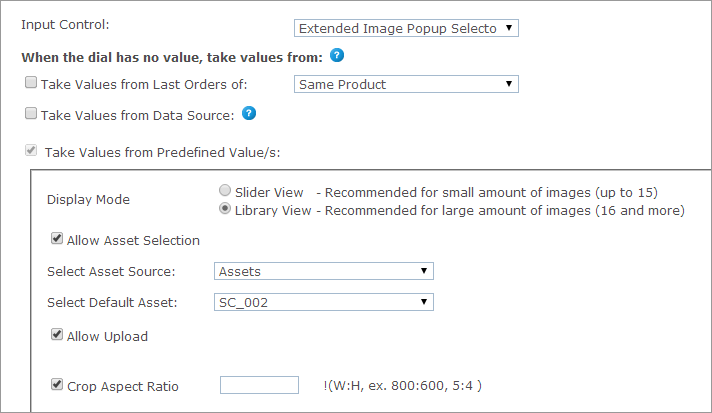
Zusätzlich zu den Möglichkeiten, die Grafikauswahl und Popup-Grafikauswahl bieten (etwa das Auswählen oder Hochladen von Bildern), ermöglicht es das Eingabesteuerelement Erweiterte Popup-Grafikauswahl den Kunden, die hochgeladenen Bilder zuzuschneiden.
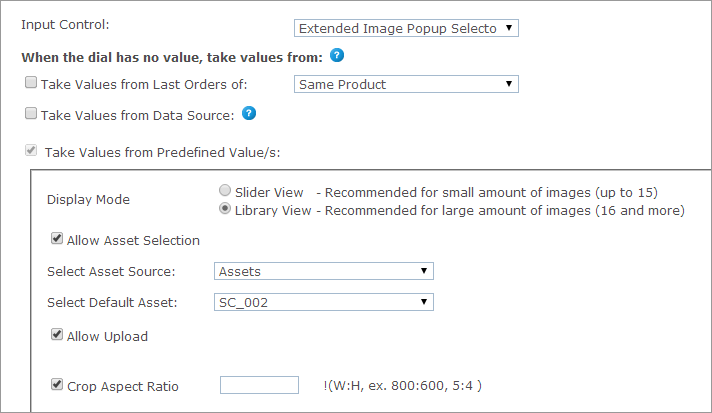
Sobald das Steuerelement Bild-Pop-up Selektor (erweitert) gewählt ist, können Sie die Dial-Werte jedes Produkts im Abschnitt Wenn der Dial keinen Wert hat, Werte übernehmen aus festlegen. Für die Dial-Werte gibt es folgende Möglichkeiten:
· Werte übernehmen aus den letzten Aufträgen von

Diese Option ist nur für die Auswahl des Standardwerts relevant. Um in vorherigen Aufträgen verwendete Werte anzeigen zu lassen, aktivieren Sie dieses Kontrollkästchen und wählen Sie eine der folgenden Optionen:
– Gleiches Produkt der Wert, den dieser Kunde diesem Dial in der vorherigen Bestellung dieses Produkts gegeben hat.
– All Products in the Store (Allen Produkten im Shop): der Wert, den der Kunde diesem Dial in der vorherigen Bestellung eines beliebigen anderen Produkts gegeben hat. Sollte es allerdings bereits eine Bestellung dieses Produkts gegeben haben, so wird dieser Wert verwandt.. (Beachten Sie, dass alle Produkte demselben Dokument innerhalb derselben Kampagne entstammen müssen.)
· Werte übernehmen aus Datenquelle
 (für StoreFlow Cloud-Kunden nicht verfügbar)
(für StoreFlow Cloud-Kunden nicht verfügbar)
Diese Option erlaubt Ihnen, einen Wert für Einzeloption-Steuerelemente wie Textfelder und Optionen, sowie ausgewählte Werte für Mehrfachoption-Steuerelemente wie Dropdown-Listen, aus einer Datenbank abzurufen, anstatt diese manuell festzulegen.
Sie können Beispielweise ein Eingabesteuerelement vom Typ „Dropdown-Liste“ definieren, das die in der uStore-Datenbank registrierten Adressen der Kunden enthält, statt jeden Eintrag der Liste manuell zu definieren. Auf diese Weise können Sie jedem Käufer im Shop eine personalisierte Liste zur Verfügung stellen. Sie können die vordefinierten uStore-Datenbanken verwenden, oder Sie können eine benutzerdefinierte Datenbank definieren, die mit der uStore-Datenbankstruktur konform ist.
Hinweis: Sie können nur entweder eine globale Datenquelle (für alle Shops verfügbar) oder eine für den spezifischen Shop, den Sie konfigurieren, definierte Datenquelle verwenden. Weitere Informationen zur Festlegung einer Datenquelle finden Sie unter Datenquellen definieren.
Die Option Vorhandenen Wert überschreiben weist uStore an, den vorhandenen Wert für ein Steuerelement, der von einem Käufer in der Storefront festgelegt wurde, zu überschreiben, damit immer der neueste Datenbankwert angezeigt wird. Dies kann auf jeder Seite im Shop erfolgen, auf der Eigenschaft/Dial vorhanden sind, z. B. im Schritt Anpassung oder im Schritt Bestellung abschließen.
Bei einer wiederholten Bestellung ruft uStore den aktuellsten Wert für Dial/Eigenschaft aus der Datenbank ab, bevor die Bestellung in den Warenkorb gelegt wird.
Wenn die Option nicht ausgewählt wird, wird der Wert nur ein Mal abgerufen und zwar wenn Dial/Eigenschaft keinen Wert hat.
Nachdem Sie für den Shop eine Datenquelle aus der Datenquellenliste gewählt haben, verwenden Sie die Option Assistent, um aus der Datenquelle personalisierte Werte abzurufen oder legen Sie die personalisierten Werte manuell fest, indem Sie in der Option Benutzerdefiniert eine SQL-Abfrage eingeben.
Assistent
Geben Sie folgende Informationen an:
– Table or View (Tabelle oder Ansicht): wählen Sie die Tabelle oder Ansicht, aus welcher Daten abgerufen werden.
– Display Text Field (Textfeld anzeigen)(Eingabesteuerelement für Mehrfachoptionen): der Text, der im Eingabesteuerfeld angezeigt wird und mit einem Feld-Wert verknüpft ist. Der angezeigte Text kann beispielsweise eine Adresse sein, während das verknüpfte Wertfeld, das an uProduce weitergeleitet wird, eine Postleitzahl ist. Diese Auswahl ist nur für Eingabesteuerelemente für Mehrfachoptionen verfügbar.
– Value Field (Wert-Feld): wählen Sie das Feld (die Spalte) in der Tabelle oder Ansicht aus, das zum Füllen des Eingabesteuerelements verwendet wird. Sie können beispielsweise in Ihrer Tabelle oder Ansicht ein Feld haben, in dem Empfängernamen gespeichert sind. Wählen Sie dieses Feld, um das Eingabesteuerelement mit Namen aus der Spalte „Empfänger“ zu füllen.
– Bedingungen: Der Assistent ermöglicht, Filter zu definieren, mit denen der spezifische Wert im Feld „Wert“ übernommen wird. Sie können folgende ID-Filter verwenden:
§ Feld für Benutzer-ID – verfügbar in der Tabelle „Benutzer“
§ Feld für externe Benutzer-ID – verfügbar in der Tabelle „Externe Benutzer“
§ Feld für Benutzer-Email – verfügbar in der Tabelle „Benutzer-E-Mail“
§ Feld für Shop-ID – verfügbar in der Tabelle „Shops“
§ Feld für Produkt-ID – verfügbar in der Tabelle „Produkte“
§ Feld für Sprach-ID – verfügbar in der Tabelle „Kultur“
Sie können auch beliebige andere ID-Filter verwenden, vorausgesetzt, diese sind den oben genannten uStore-ID-Filtern zugeordnet. Wenn Sie ein Eingabesteuerelement für eine Einfachoption definieren und der Filter, den Sie definieren, mehrere Datensätze zurückgibt, wird dem Benutzer nur der erste angezeigt.
§ Filter (nur für abhängige Drop-down-Liste): Eine Spalte in der Datenbank ("Textfeld anzeigen") wird nach bestimmten Kriterien gefiltert. Es gibt drei Kriterien:
Fixed (Fest): die Spaltendaten werden nach einem festen Wert gefiltert. Die Weinliste kann beispielsweise nach ihrer Farbe gefiltert werden.
Dial: die Spaltendaten werden nach dem Dial gefiltert, der in der vorherigen Drop-down-Liste gewählt wurde. Beide Dials sollten zum Typ Abhängige Drop-down-Liste gehören (nur Dial-Einstellungen).
Property (Eigenschaft): die Spaltendaten werden nach der Eigenschaft gefiltert, die in der vorherigen Drop-down-Liste gewählt wurde. Beide Dials sollten zum Typ Abhängige Drop-down-Liste gehören (nur Eigenschaft-Einstellungen).
– Default Field (Standardfeld): (Eingabesteuerelement für Mehrfachoptionen): wählen Sie das Feld (die Spalte) in der Tabelle oder Ansicht aus, das verwendet wird, um den Standardwert des Eingabesteuerelements festzulegen. Geben Sie dann den spezifischen Wert in das Feld ein, das tatsächlich den Standardwert festlegt. Das Standard-Wertfeld kann beispielsweise „IsDefault“ sein, und die tatsächlichen Werte, die den Standardwert festlegen, können „1“ für „is default“ und „0“ für „not default“ sein. In diesem Fall sollten Sie ‚IsDefault’ in der Liste Standardfeld auswählen und „1“ als seinen Wert eingeben.
– Override Default Sorting Field (Standardsortierfeld überschreiben) (Eingabesteuerelment für Mehrfachoptionen): ermöglicht Ihnen, die Einträge der Eingabesteuerelemente nach der Reihenfolge im angegebenen Feld einer Tabelle (oder Ansicht) zu sortieren. Die Sortierreihenfolge wird wie folgt durch den Datentyp im gewählten Feld festgelegt:
§ lexikografische Reihenfolge für Text
§ alphanumerische Reihenfolge für Zahlen
§ chronologische Reihenfolge für Daten
– Hide when there are no options to select (Ausblenden, wenn keine Optionen zur Auswahl stehen (nur für abhängige Drop-down-Liste): die zweite Drop-down-Liste erscheint nur, wenn Werte zur Auswahl stehen.
Wenn Sie beispielsweise in der Drop-down-Liste Country (Land) die Option USA wählen, erscheint die Drop-Down-Liste State (Staat), aber wenn Sie in der Drop-down-Liste Country (Land) die Option England wählen, erscheint die Drop-Down-Liste State (Staat) nicht.
Damit diese Option funktioniert, müssen die Daten für die erste Dropdown-Liste und für die zweite Dropdown-Liste in getrennten Tabellen enthalten sein. Sie sollten zum Beispiel eine Tabelle für die Liste der Länder haben mit einem Feld für CountryID und einem Feld für CountryName. Zudem benötigen Sie eine separate Tabelle für die Liste der Staaten mit den Feldern StateID, Country (Land) und Name.
Custom (Kundenspezifisch)
Um die Datenquelle für personalisierte Werte manuell zu definieren, wählen Sie Benutzerdefiniert, und geben Sie eine SQL-Abfrage in das Feld Abfrage ein.
– Wenn Sie ein Eingabesteuerelement für Einfachoptionen, z. B. ein Textfeld, verwenden, sollten Sie eine Abfrage eingeben, die einen einzelnen Wert zurückgibt. Sie sollten einen oder mehrere der folgenden Parameter verwenden: @UserID, @StoreID, @ProductID, @CultureID, @OrderProductID (ist @OrderItemID), @ExternalUserID, @UserEmail.
– Wenn Sie ein Eingabesteuerelement für Mehrfachoptionen, z. B. eine Dropdown-Liste verwenden, sollten Sie eine Abfrage eingeben, die mehrere Werte zurückgeben kann. Sie sollten einen oder mehrere der folgenden Parameter verwenden: @UserID, @StoreID, @ProductID, @CultureID, @OrderProductID (ist @OrderItemID), @ExternalUserID, @UserEmail.
· Werte aus einer vordefinierten Liste nehmen 

– Anzeigemodus: der Shop-Administrator kann einen der beiden verfügbaren Anzeigemodi wählen: Schieberansicht (für weniger als 16 Bilder) und Bibliotheksansicht (Raster) (für mehr als 16 Bilder).
– Allow Asset Selection (Assetauswahl zulassen): ermöglicht Kunden die Auswahl von Bildern aus den verfügbaren Kampagnen-Assets auf dem uProduce-Server.
§ Assetquelle auswählen – wählen Sie den Assetquellenordner auf dem uProduce-Server, in dem die Bilder für diesen Dial ausgewählt werden. Die Assetquelle in uProduce ist vollständig mit uStore synchronisiert: wen die Assetquelle in uProduce geändert wird, wird diese Änderung automatisch in uStore übernommen.
§ Standard-Asset auswählen – wählen Sie aus obiger Assetquelle das Bild aus, das als Standardbild angezeigt werden soll.
– Benutzer kann eigene Assets hochladen – ermöglicht es den Kunden, ihre eigenen Bilder hochzuladen und im Dokument zu verwenden..
– Seitenverhältnis – geben Sie das Seitenverhältnis (Breite:Höhe) für die hochgeladenen Bilder an. Dieses Feld wird nur angezeigt, wenn das Kontrollkästchen Hochladen zulassen aktiviert ist.
In der Anwendung „Storefront“ kann der Kunde den Modus „Bearbeiten“ für hochgeladene Bilder verwenden und diese zuschneiden und verbessern. Das Seitenverhältnis entspricht dem in Back Office im Feld Seitenverhältnis angegebenen Seitenverhältnis.
Wenn der Kunde auf Verbessern klickt, werden ihm mehrere Verbesserungsoptionen mit einer Vorschau und der Möglichkeit angeboten, das hochgeladene Bild mit dem verbesserten zu vergleichen.
Sie können sowohl die Option Datenquelle für personalisierte Werte verwenden als auch Werte übernehmen aus Vordefiniertem Wert bzw. Vordefinierten Werten wählen. In diesem Fall wird ein Wert, der in der Datenquelle fehlt, aus den in der vordefinierten Liste festgelegten Werten übernommen.
Die Erweiterte Grafikauswahl wird in Storefront in einer der folgenden Ansichten angezeigt: